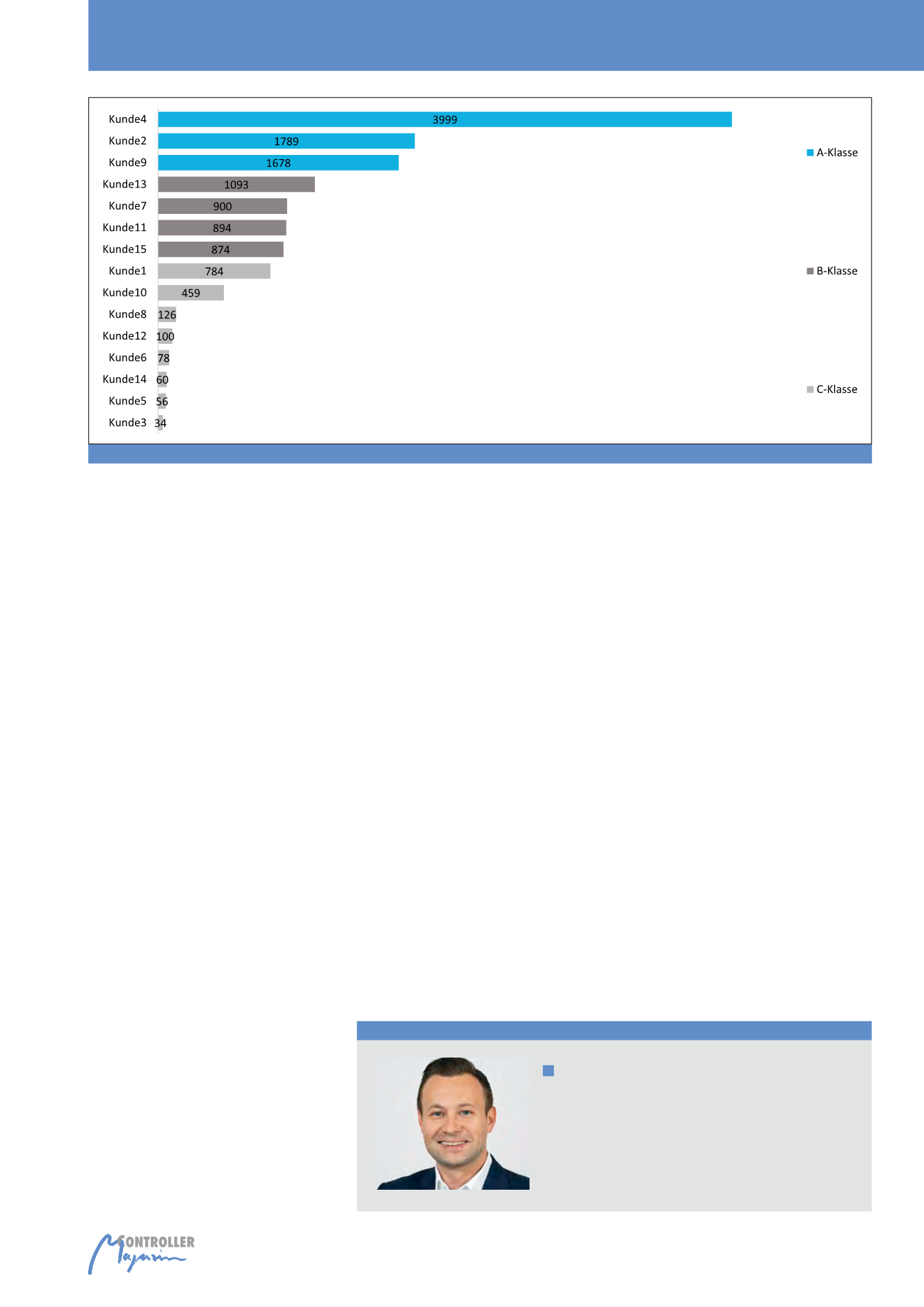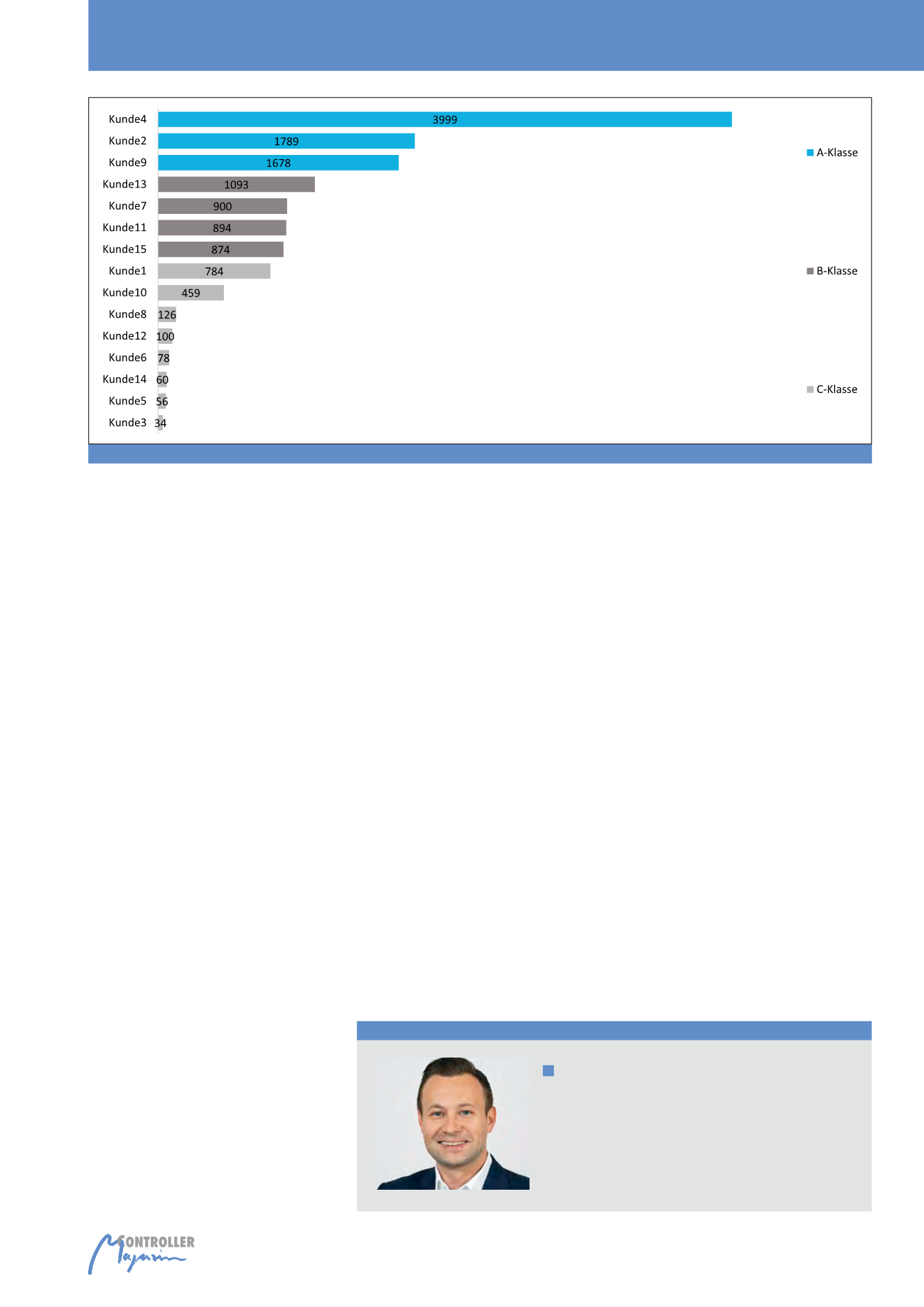
52
bis 46.7 % (kumulierte prozentuale Anzahl
Kunde der A- und B-Klasse) auf der X-Achse
und läuft auf Höhe von 58% (kumulierter pro-
zentualer DB der A-Klasse) auf der Y-Achse.
Die erste vertikale Linie startet bei 20% auf
der X-Achse (kumulierte prozentuale Anzahl
Kunden der A-Klasse) und läuft von 0% bis
86.9 % (kumulierter prozentualer DB der A-
und B-Klasse) auf der Y-Achse. Hiermit wer-
den die A- und B Klassen voneinander abge-
trennt; ähnlich funktioniert es auch für die op-
tische Trennung mittels der weiteren Linien für
die B- und C- Klasse. Die Linien sind dabei
möglichst unauffällig (grau ohne Markierun-
gen, etc.) zu formatieren. Mehr Details gibt es
in der zugehörigen Excel-Datei (im Arbeitsblatt
„3B -Pareto-Chart-1“).
Ebenfalls interessant ist die Darstellung einer
kurzen textlichen Botschaft
, die die relevan-
ten Erkenntnisse auch sprachlich verdeutlicht.
Im Beispiel wollen wir besonders herausstellen,
wie viel DB wir mit den A- und B-Kunden – pro-
zentual am Gesamt-DB machen – und haben
dies über Formeln entsprechend automatisiert,
Verständnis hilfreich sein.
Hierzu eignet sich
ein Pareto-Chart.
Es ist wie folgt vorzugehen:
·
·
Bereich H2:I17
markieren
·
·
ein
Punkt-Diagramm
(mit interpolierten
Linien und Datenpunkten) einfügen
·
·
Die Anzahl der Kunden in Prozent muss
dabei auf die X-Achse, der kumulierte DB
in Prozent auf die Y-Achse
·
·
Die Achsen sind jeweils auf Maximum
100% einzustellen und ohne Nachkomma
stelle zu formatieren
·
·
Die Gitternetzlinien können gelöscht werden
Neben der tatsächlichen Datenreihe soll noch
eine
optische Trennung der einzelnen Klas-
sen
erfolgen. Hierzu benötigt es insgesamt
vier Linien – zwei horizontale und zwei verti
kale – die zusätzlich ins Diagramm (als Punkt-
Diagramm mit interpolierten Linien) einzufü-
gen sind. Für jede der
vier Linien muss ein X
und Y-Wert mit 15 Datenpunkten
bestimmt
werden. Diese leiten sich im Wesentlichen aus
den Klassengrenzen der jeweiligen Klasse für
die Mengen- und Wertparameter ab. So star-
tet die erste horizontale Linie bei 0% und geht
für die korrekte Sortierung der Balken von
groß nach klein.
·
·
Weitere sinnvolle Formatierungs-Schritte
sind die Vergrößerung der Datenbalken
(durch Verkleinerung der Abstandsbreite un-
ter „Reihenoptionen“), die direkte Beschrif-
tung, Löschen der Achsen und Gitternetzlini-
en, die Anpassung der Legende sowie eine
sinnvolle Farbgebung (empfohlen wird eine
neutrale Farbe für B- und C- zu wählen, um
die A-Klasse optisch hervorzuheben).
·
·
Bei der Datenbeschriftung sind die vorhan-
denen 0-Werte in jeder Datenreihe über eine
benutzerdefinierte Zahlen-Formatierung
(0;0;) auszublenden (unter Beschriftungsop-
tionen – Zahl).
·
·
Mehr Details können in der Excel-Datei
unter CM live im Arbeitsblatt „3A -ABC
60-90%“ nachvollzogen werden.
Dies ist eine erste (durchaus interessante)
Vari-
ante der Visualisierung einer ABC-Analyse
.
Wollen wir aber nun wissen, mit
wieviel Pro-
zent unserer Kunden wir 80%
unseres De-
ckungsbeitrags machen, müssen wir noch ei-
nen Schritt weitergehen. Hierfür benötigen wir
eine
zusätzliche Hilfs-Spalte
(Spalte I im Ar-
beitsblatt „3B -Pareto-Chart-1“) – nämlich die
kumulierte Anzahl der Datensätze/Kunden
in Prozent
. Diese beträgt im Beispiel-Fall für
jede Spalte X/15; beim letzten Kunden sind es
daher 15/15 – also 100% der Kunden. Mit die-
sen Anpassungen könnten die relevanten Er-
kenntnisse bereits aus der Tabelle abgelesen
werden. Eine Visualisierung kann aber für das
Autor
Dipl.-Kfm. Daniel Unrein
arbeitet als Senior-Controller bei der NORMA Group, einem im
MDAX gelisteten Industrieunternehmen und ist Mitglied im ICV.
Er ist Verfasser des bei Vahlen erschienenen Fachbuchs „Excel
im Controlling“ und zahlreicher weiterer Fachbeiträge mit den
Schwerpunkten Controlling und IFRS sowie als Referent für
Excel und Datenvisualisierung tätig.
Abb. 2: ABC-Analyse als Balken-Diagramm: Drei Klassen mit zugehörigen Kunden und absolutem DB
Visualisierung von ABC-Analysen mit Pareto-Diagrammen in Excel